आज के इस आर्टिकल में हम आपको बताएंगे कि, “Call Screen पर अपना खुद का full फोटो कैसे लगाएं?” “Call Screen Pe Full Photo Kaise Lagaye?” पूरी जानकारी देने वाला हूँ। जब कोई कॉल करेगा तो उसका फोटो दिखेगा कैसे सेट करें? चलिए शुरू करते है।
जब कोई भी व्यक्ति आपको कॉल करता है, तब आपकी कॉलर स्क्रीन बिल्कुल सिंपल दिखाई देती है| फिर चाहे आपके पास कोई भी स्मार्टफोन क्यों ना हो| सभी में फोन आने पर आपकी caller screen बिल्कुल साधारण दिखाई देती है| ऐसे में कई बार लोग यह सोचते हैं कि, काश हम अपनी caller screen ke background को चेंज कर पाते और वहां पर अपनी फोटो को सेट कर पाते|
फोन के Call Screen पर full फोटो कैसे लगाएं?
हम आपको बता दें कि, आप अपनी कॉलर स्क्रीन के बैकग्राउंड को चेंज कर सकते हैं और बैकग्राउंड को चेंज करके आप वहां पर चाहे तो अपनी फोटो लगा सकते हैं या फिर किसी भी हीरो हीरोइन या फिर अपनी मनपसंद की कोई भी फोटो आप सेट कर सकते हैं|
इसके अलावा आप अपनी पसंद का wallpaper पर भी कॉलर स्क्रीन के बैकग्राउंड में लगा सकते हैं और अपनी कॉलर स्क्रीन के बैकग्राउंड को आकर्षक बना सकते हैं|
अगर आप भी अपने फोन के कॉलर स्क्रीन के बैकग्राउंड को चेंज करना चाहते हैं और वहां पर आप अपनी या फिर कोई अन्य फोटो लगाना चाहते हैं,तो आइए जानते हैं कि Call Screen Pe Full Photo Kaise Lagaye? कॉल स्क्रीन के बैकग्राउंड में अपनी पूरी फोटो कैसे सेट करें?
फोन की कॉलर स्क्रीन पर फुल फोटो लगाने का तरीका
अपने फोन की caller screen पर फुल फोटो लगाने के लिए आपको एक थर्ड पार्टी एप्लीकेशन को अपने स्मार्टफोन में इंस्टॉल करना होगा| आप इस एप्लीकेशन को बड़ी ही आसानी से गूगल प्ले स्टोर से डाउनलोड कर सकते हैं|
यह एप्लीकेशन बिल्कुल मुफ्त है| इसीलिए आपको इसे डाउनलोड करने के लिए कोई भी चार्ज नहीं देना है| हम जिस एप्लीकेशन के बारे में आपको बता रहे हैं उसका नाम है Photo Caller screen- Full Screen Caller Id, ये App बहुत विश्वसनीय और लोकप्रिय है इसकी रेटिंग और डाउनलोड मिलियन्स में है।
फोन की कॉलर स्क्रीन पर फुल फोटो लगाने की प्रोसेस
नीचे हम आपको अपनी फोटो को अपने smart phone ki caller screen पर लगाने की फुल प्रोसेस बता रहे हैं| इस प्रोसेस को करके आप अपने स्मार्टफोन की कॉलर स्क्रीन पर अपनी या फिर कोई भी फोटो सेट कर सकते हैं|
1: सबसे पहले आपको अपने स्मार्टफोन में गूगल प्ले स्टोर ओपन करना है| गूगल प्ले स्टोर ओपन होने के बाद आपको ऊपर की तरफ दिखाई दे रहे search वाली बटन पर क्लिक करना है| उसके बाद आपको यह नाम इंटर करना है| Photo Caller screen- Full Screen Caller Id, इसके बाद आपके सामने Top पे ये अच्छी रेटिंग वाली App दिखाई देगी। जिसका दृश्य आपको image के माध्यम से प्रदर्शित किया हूँ।
नाम लिखने के बाद आपको सर्च वाले वाले आइकॉन पर क्लिक करना है| इतना करने के बाद आपके सामने यह एप्लीकेशन आ जाएगी, फिर आपको install वाली बटन दबाकर इस एप्लीकेशन को अपने स्मार्टफोन में इंस्टॉल कर लेना है और उसके बाद आपको इस एप्लीकेशन को ओपन करना है|
2: एप्लीकेशन ओपन होने के बाद आपको एक लड़की की फोटो दिखाई देगी, साथ ही नीचे आपको लोडिंग वाला चक्कर घूमता हुआ दिखाई देगा| इसके बाद एप्लीकेशन आपसे कुछ permission मांगेंगी, जिसे आपको Grant कर देना है और सबसे आखरी के स्टेप में आपको privacy policy के बारे में बताया जाएगा, उस स्टेप में आपको नीचे दिखाई दे रहे बॉक्स को Tick कर देना है और फिर आपको Done वाली बटन दबाना है|
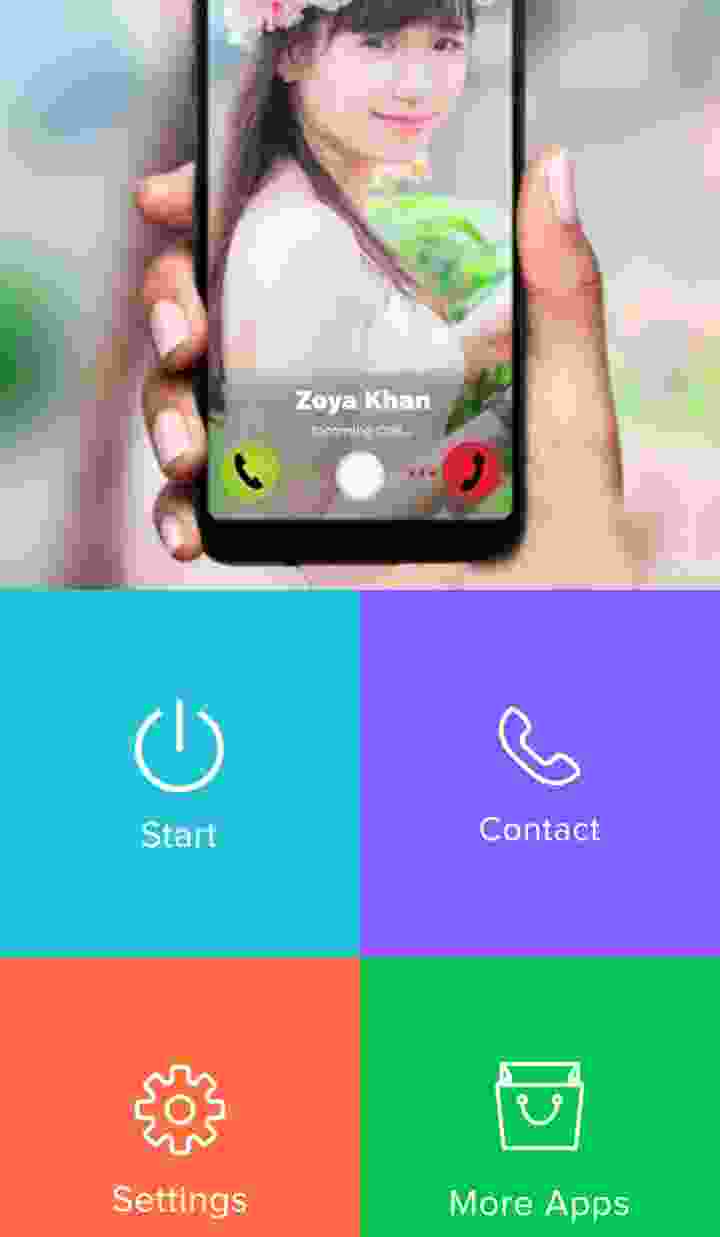
3: इतना करने के बाद आगे के एक Step में आपको चार विकल्प दिखाई देंगे, जो इस प्रकार होंगे|
- Start
- Contact
- Setting
- More Apps
4: फोन की कॉलर स्क्रीन के बैकग्राउंड में अपनी फोटो लगाने के लिए आपको इसमें से start वाले ऑप्शन पर क्लिक करना है| इसके बाद आपके सामने दो विकल्प आएंगे, जिसमें से पहला Change Background होगा और दूसरा Themes होगा| इन विकल्पों में से आपको चेंज बैकग्राउंड वाले विकल्प पर क्लिक करना है|
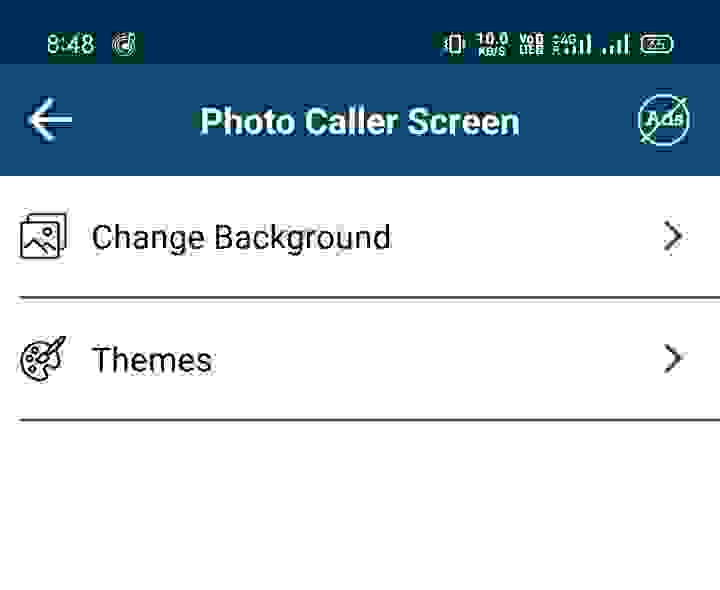
5: चेंज बैकग्राउंड वाले ऑप्शन पर क्लिक करने के बाद आपको फिर से दो विकल्प दिखाई देंगे,जिसमें पहला Default होगा और दूसरा Contact होगा| इसमें से आपको Default वाले विकल्प पर क्लिक करना है|
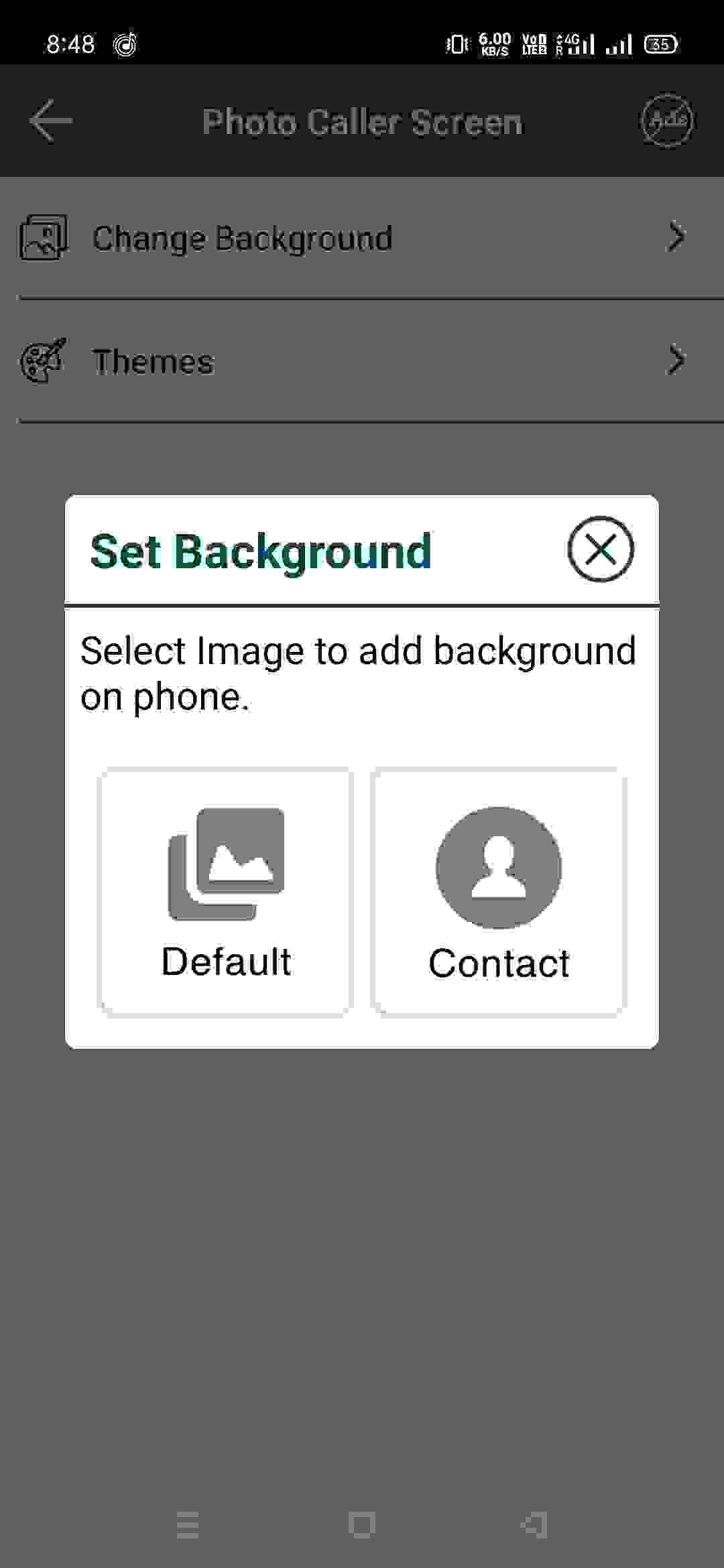
6: डिफॉल्ट वाले विकल्प पर क्लिक करने के बाद आपके सामने पहले से ही लोडेड बहुत सारी फोटो आ जाएंगी| आप चाहे तो उन्हें भी अपने कॉलर स्क्रीन के बैकग्राउंड पर सेट कर सकते हैं या फिर आप अपनी मनपसंद की फोटो सेट करना चाहते हैं तो आप नीचे दिखाई दे रहे Choose From Gallery वाले ऑप्शन पर क्लिक करें|
7: Choose from Gallery वाले ऑप्शन पर क्लिक करने के बाद आप सीधा अपने स्मार्टफोन की गैलरी में चले जाते हैं| वहां पर पहुंचने के बाद आपको वह फोटो सेलेक्ट करनी होती है जिसे आप अपने कॉलर स्क्रीन के बैकग्राउंड में सेट करना चाहते हैं|
8: फोटो सेलेक्ट करने के बाद आप चाहे तो अपनी फोटो को छोटा बड़ा भी कर सकते हैं और उसे crop कर सकते हैं| अपनी photo edit करने के बाद आपको ऊपर की तरफ दाहिने साइड में दिखाई दे रहे √ निशान पर क्लिक करना है| इतना करने के बाद वह फोटो आपके स्मार्टफोन के कॉलर स्क्रीन के बैकग्राउंड पर सेट हो जाती है|
ये भी पढ़े – फोन के Keyboard पर अपना फोटो कैसे लगाएं?
Photo Caller screen- Full Screen Caller Id के फीचर
– इस एप्लीकेशन के अंदर आप ringtone भी सेट कर सकते हैं, साथ ही किसी व्यक्ति के फोन नंबर को ब्लॉक कर सकते हैं|
– इसके अलावा आप जब कोई आप को कॉल करें तो आपकी light flash हो इसकी सेटिंग भी इसमें कर सकते हैं|
– वही इसमें caller name announcer का फीचर दिया गया है, इसे ऑन करने के बाद जब कोई व्यक्ति आपको फोन करेगा, तो आपको उस व्यक्ति का नाम भी सुनाई देगा|
– इसमें लास्ट में shortcut का फीचर दिया गया है,जिस पर क्लिक करके आप इस एप्लीकेशन का शॉर्टकट भी Create कर सकते हैं, ताकि आप जल्दी से इस एप्लीकेशन पर पहुंच सकें|
– इसमें contact वाली बटन पर क्लिक करके आप अपने स्मार्टफोन में सेव सभी कांटेक्ट को देख सकते हैं, साथ ही आप add new contact वाली बटन दबाकर नए फोन नंबर भी अपने स्मार्टफोन में जोड़ सकते हैं और उसे Save कर सकते हैं|
– Photo Caller screen- Full Screen Caller Id एप्लीकेशन के अंदर आपको themes का ऑप्शन भी मिलता है,जिस पर क्लिक करके आप अपने फोन उठाने की सेटिंग को चेंज कर सकते हैं| इस सेटिंग को चेंज करने से जब कोई व्यक्ति आपको फोन करेगा, तो आपके फोन के रिसीव करने का तरीका बदल जाएगा,जो आपको काफी पसंद आएगा|
– इसका एक ऐसा फीचर है जो आपको काफी पसंद आएगा| इसमें आप किसी भी specific contact की फोटो को चेंज कर सकते हैं| ऐसा करने से जब आप उस व्यक्ति को कॉल करेंगे तो आपकी स्क्रीन पर आपने जो फोटो सेट की है,वह आपको दिखाई देगी|
Conclusion:
इस प्रकार आपने इस आर्टिकल में जाना कि, “Call Screen Pe Full Photo Kaise Lagaye?” फोन की कॉलर स्क्रीन के बैकग्राउंड में अपनी फुल फोटो कैसे सेट करें| अगर आपको इस आर्टिकल से संबंधित कोई सवाल पूछना है,तो आप कमेंट बॉक्स के माध्यम से अपना सवाल पूछ सकते हैं| हम आपका जवाब देने का प्रयास करेंगे|
